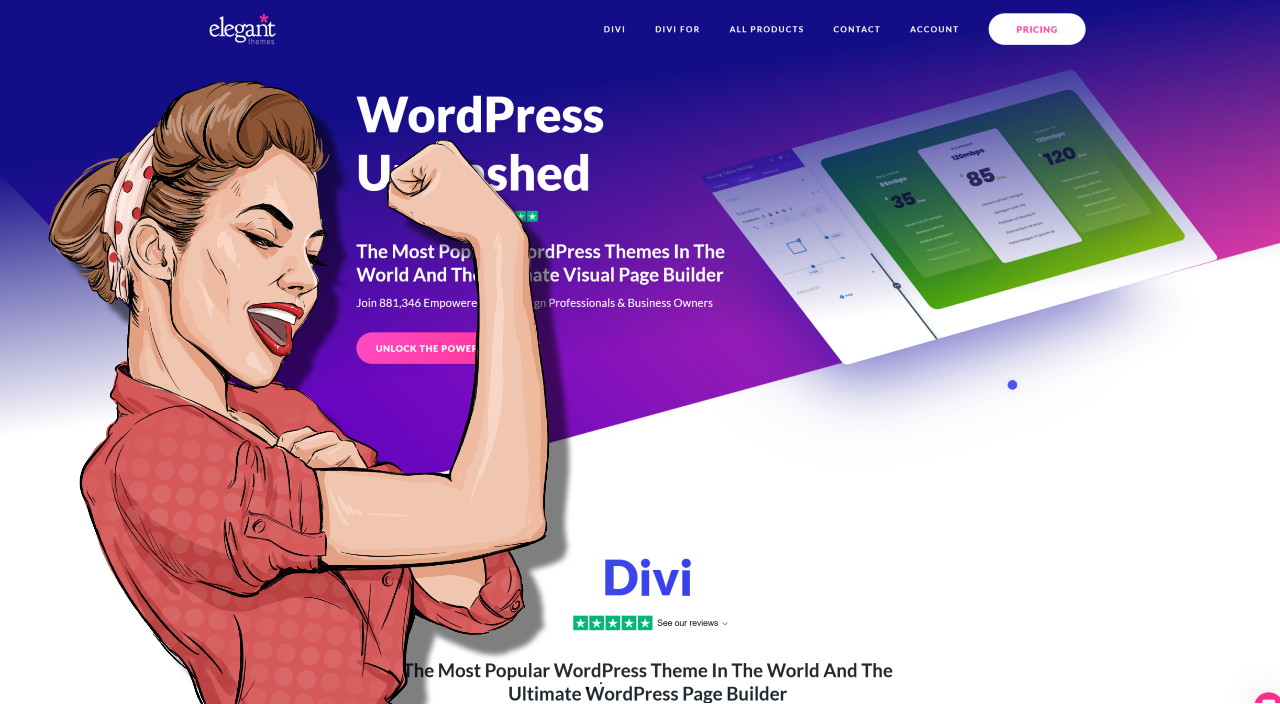Membuat situs web yang menakjubkan secara visual bukanlah hal yang mudah, tetapi dengan Divi Tema WordPress, prosesnya menjadi jauh lebih mudah dikelola. Alat canggih ini, dengan segudang fitur dan kemampuannya, telah mengubah banyak impian desain menjadi kenyataan digital.
Sekarang, saatnya untuk menggali lebih dalam dan mengungkap permata tersembunyi dalam tema ini – peretasan yang jarang diketahui yang dapat merevolusi proses desain situs web Anda. Posting ini akan mengungkapkan 10 Divi yang wajib dicoba Tema WordPress peretasan, masing-masing dirancang untuk meningkatkan daya tarik estetika dan fungsionalitas situs web Anda.
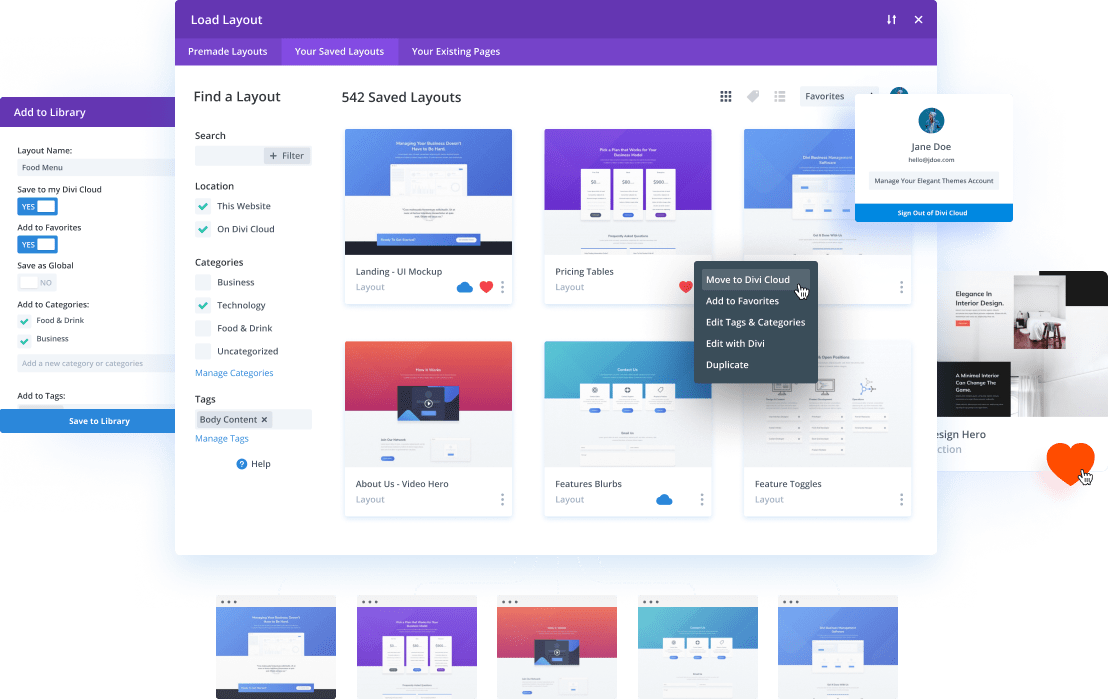
Jadi, bersiaplah untuk menjelajahi puncak desain web kreatif, dan gunakan Divi Anda Tema WordPress keterampilan ke tingkat berikutnya!
Retasan #1: Menyesuaikan Header dan Navigasi Divi
Pengantar
Di bagian ini, saya akan menunjukkan kepada Anda tiga peretasan menarik untuk menyesuaikan header dan navigasi Divi Anda tema WordPress. Dengan menerapkan peretasan ini, Anda akan dapat meningkatkan desain dan fungsionalitas situs web Anda.
Ayo selami!
Mengubah Gaya Menu
Salah satu cara untuk mempersonalisasi header Divi Anda adalah dengan mengubah gaya menu. Divi menawarkan berbagai gaya menu untuk dipilih, memungkinkan Anda menyesuaikan estetika situs web Anda secara keseluruhan. Baik Anda lebih suka menu horizontal klasik atau menu vertikal ramping, Divi siap membantu Anda.
Untuk mengubah gaya menu, cukup navigasikan ke Tema Divi Opsi di dashboard WordPress Anda. Dari sana, Anda dapat mengakses pengaturan Header & Navigasi. Di sini, Anda akan menemukan berbagai pilihan gaya menu untuk dipilih. Bereksperimenlah dengan berbagai gaya hingga Anda menemukan gaya yang sesuai dengan desain situs web Anda.
Menambahkan Header Lengket
Memiliki header yang melekat dapat sangat meningkatkan pengalaman pengguna situs web Anda. Header tempel tetap berada di bagian atas halaman, bahkan saat pengguna menggulir ke bawah, memastikan navigasi yang mudah setiap saat. Dengan Divi, menambahkan header tempel sangatlah mudah.
Untuk mengaktifkan header tempel, buka Penyesuai Tema Divi. Di bawah pengaturan Header & Navigasi, Anda akan menemukan opsi untuk mengaktifkan header tempel. Secara sederhana toggle aktifkan, dan header Anda akan tetap terlihat dan dapat diakses oleh pengunjung saat mereka menjelajahi situs web Anda.
Membuat Menu Hamburger
Menu hamburger adalah tren desain populer yang memungkinkan Anda merapikan header dan menyediakan antarmuka pengguna yang lebih bersih. Dengan Divi, Anda dapat dengan mudah membuat menu hamburger untuk situs web Anda.
Untuk membuat menu hamburger, navigasikan ke pengaturan Header & Navigasi di Divi Theme Customizer. Di sini, Anda akan menemukan opsi untuk mengaktifkan menu seluler. Setelah diaktifkan, Divi akan secara otomatis mengubah menu utama Anda menjadi menu hamburger yang ramping dan ringkas untuk perangkat seluler.
Menerapkan ketiga peretasan ini memungkinkan Anda menyesuaikan header dan navigasi Divi agar sesuai dengan desain situs web unik Anda. Bereksperimenlah dengan gaya yang berbeda, aktifkan header tempel untuk meningkatkan pengalaman pengguna, dan ikuti tren menu hamburger modern. Dengan fleksibilitas dan opsi penyesuaian Divi, kemungkinannya tidak terbatas.
Nantikan Divi yang lebih menarik tema WordPress peretasan di bagian mendatang artikel ini.
Retas #2 – Mengoptimalkan Divi untuk Kecepatan
Bagian ini membahas beberapa peretasan efektif untuk mengoptimalkan Divi Anda tema WordPress untuk kecepatan. Menerapkan teknik ini dapat meningkatkan kinerja situs web Anda, meningkatkan pengalaman pengguna, dan bahkan meningkatkan peringkat mesin pencari Anda.
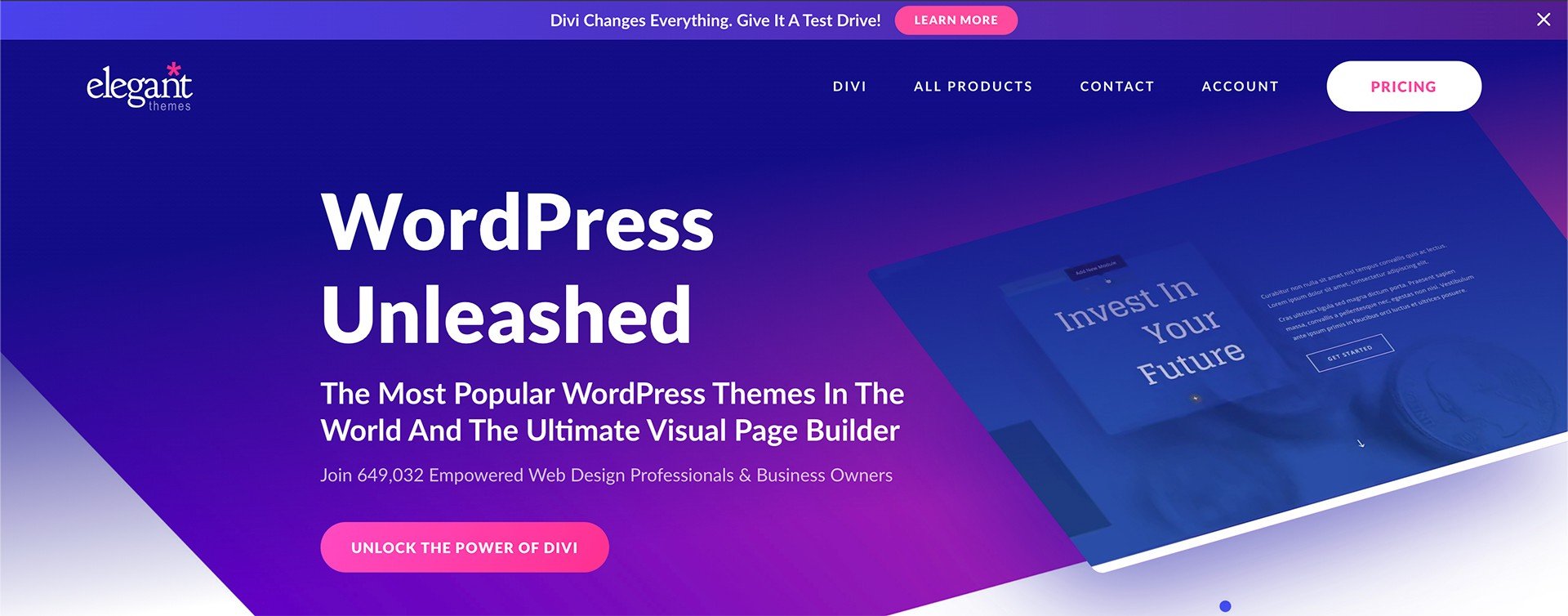
Memperkecil CSS dan JavaScript
Salah satu faktor utama yang mempengaruhi kecepatan memuat situs web Anda adalah ukuran file CSS dan JavaScript. File-file ini berisi kode yang menentukan tampilan dan fungsionalitas situs web Anda, namun seringkali berukuran cukup besar. Kami dapat menghapus spasi, jeda baris, dan komentar yang tidak perlu dengan memperkecil file-file ini, mengurangi ukuran keseluruhannya, dan meningkatkan waktu muat.
Untuk mengecilkan CSS dan JavaScript di Divi, Anda dapat menggunakan berbagai plugin atau alat online. Anda dapat menggunakan alat seperti CSSNano atau layanan online seperti CSS Minifier untuk CSS. Demikian pula, Anda dapat menggunakan alat seperti UglifyJS atau layanan online seperti JavaScript Minifier untuk JavaScript. Alat-alat ini secara otomatis akan memampatkan kode Anda, sehingga ukuran file lebih kecil dan waktu pemuatan lebih cepat.
Mengaktifkan Caching Peramban
Caching browser adalah teknik lain yang dapat meningkatkan kecepatan situs web Divi Anda secara signifikan. Saat pengguna mengunjungi situs Anda, browser mereka menyimpan file tertentu, seperti CSS, JavaScript, dan gambar, secara lokal di hard drive mereka. Saat berikutnya mereka mengunjungi situs Anda, browser dapat mengambil file ini dari penyimpanan lokal alih-alih mendownloadnya lagi, sehingga waktu muat lebih cepat.
Untuk mengaktifkan caching browser di Divi, Anda dapat memanfaatkan plugin caching seperti WP Rocket, W3 Total Cache, atau WP Super Cache. Plugin ini memungkinkan Anda mengatur tanggal kedaluwarsa untuk berbagai jenis file, memastikan bahwa file tersebut disimpan di cache browser pengguna untuk jangka waktu tertentu.
Hal ini dapat sangat mengurangi jumlah data yang perlu diunduh, sehingga meningkatkan kecepatan situs web Anda.
Mengompresi Gambar
Gambar sering kali berkontribusi pada sebagian besar ukuran halaman web, sehingga menyebabkan waktu muat lebih lambat. Mengompresi gambar tanpa mengorbankan kualitas dapat mengurangi ukuran file secara signifikan dan meningkatkan kecepatan situs web Anda.
Ada beberapa alat dan plugin yang tersedia untuk mengompres gambar di Divi. Plugin populer seperti Smush atau EWWW Image Optimizer dapat secara otomatis mengoptimalkan gambar Anda saat diunggah, memastikan ukurannya sekecil mungkin tanpa mengurangi kualitas visual.
Alternatifnya, Anda dapat menggunakan layanan online seperti TinyPNG atau JPEGmini untuk mengompresi gambar sebelum mengunggahnya ke situs web Anda.
Ingat, saat mengoptimalkan gambar, menemukan keseimbangan yang tepat antara pengurangan ukuran dan mempertahankan daya tarik visual sangatlah penting. Bereksperimenlah dengan tingkat kompresi yang berbeda untuk mencapai keseimbangan sempurna untuk situs web Anda.
Dengan menerapkan Divi ini tema WordPress peretasan, Anda dapat mengoptimalkan kecepatan situs web Anda, memberikan pengalaman yang lebih cepat dan lancar kepada pengunjung Anda. Jadi silakan mencobanya – situs web Anda dan pengguna akan berterima kasih karenanya!
Retas #3 – Meningkatkan Tata Letak dan Modul Divi
Bagian ini akan mengeksplorasi beberapa cara menarik untuk menyempurnakan tata letak dan modul Divi Anda, memungkinkan Anda membawa desain situs web Anda ke tingkat berikutnya. Anda dapat membuat situs web yang benar-benar unik dan menawan dengan menyesuaikan tata letak, memanfaatkan pengaturan desain tingkat lanjut, dan menambahkan CSS khusus ke modul.
Membuat Tata Letak Kustom
Salah satu fitur hebat Divi adalah kemampuan untuk membuat tata letak khusus yang sesuai dengan kebutuhan spesifik Anda. Dengan Divi Builder, Anda memiliki kendali penuh atas desain dan struktur halaman Anda. Anda dapat memilih dari beragam tata letak yang telah dirancang sebelumnya atau memulai dari awal dan membuatnya sendiri. Fleksibilitas ini memungkinkan Anda menyesuaikan tampilan situs web agar sesuai dengan merek dan gaya Anda.
Saat membuat tata letak khusus, Anda dapat dengan mudah menarik dan melepas berbagai modul untuk menambahkan fungsionalitas dan elemen desain ke halaman Anda. Baik Anda ingin memamerkan portofolio Anda, menyoroti layanan Anda, atau menampilkan postingan blog Anda, Divi menawarkan berbagai modul untuk dipilih.
Anda dapat menyesuaikan setiap modul, mulai dari modul teks dan gambar hingga slide dan formulir kontak, agar sesuai dengan kebutuhan konten dan desain Anda.
Menggunakan Pengaturan Desain Tingkat Lanjut
Divi menyediakan pengaturan desain tingkat lanjut yang memungkinkan Anda menyempurnakan tampilan tata letak dan modul Anda. Pengaturan ini memungkinkan Anda mengontrol warna situs web, font, spasi, dan aspek desain lainnya. Anda dapat membuat situs web yang menakjubkan secara visual hanya dengan beberapa klik yang mencerminkan gaya unik dan identitas merek Anda.
Misalnya, Anda dapat dengan mudah mengubah warna atau gambar latar belakang suatu bagian, menyesuaikan jarak antar elemen, atau menambahkan kelas CSS khusus ke modul untuk penyesuaian lebih lanjut. Antarmuka Divi yang intuitif memudahkan siapa saja yang tidak memiliki pengalaman coding untuk melakukan penyesuaian desain dan membuat situs web yang terlihat profesional.
Menambahkan CSS Khusus ke Modul
Jika Anda ingin melakukan penyesuaian lebih jauh, Anda dapat menambahkan CSS khusus ke masing-masing modul. Ini memungkinkan Anda mengganti gaya default dan menambahkan penyesuaian Anda sendiri. Dengan menargetkan kelas atau ID tertentu, Anda dapat memodifikasi tampilan modul agar sesuai dengan desain yang Anda inginkan.
Menambahkan CSS khusus ke modul memberi Anda kebebasan untuk membuat desain unik dan menarik yang tidak dibatasi oleh opsi default yang disediakan oleh Divi. Anda dapat bereksperimen dengan berbagai gaya, animasi, dan efek untuk membuat situs web Anda menonjol dari yang lain. Baik Anda seorang pemula atau desainer berpengalaman, fleksibilitas Divi memungkinkan Anda mengeluarkan kreativitas dan membuat situs web yang benar-benar mewakili merek Anda.
Meningkatkan tata letak dan modul Divi adalah cara ampuh untuk meningkatkan desain situs web Anda. Dengan membuat tata letak khusus, memanfaatkan pengaturan desain tingkat lanjut, dan menambahkan CSS khusus ke modul, Anda dapat membuat situs web dengan visual menakjubkan yang unik dan disesuaikan dengan merek Anda. Dengan antarmuka Divi yang intuitif dan opsi penyesuaian yang luas, kemungkinannya tidak terbatas.
Jadi lanjutkan dan keluarkan kreativitas Anda dengan Divi!
Retas #4 – Menerapkan Tipografi Tingkat Lanjut
Tipografi memainkan peran penting dalam desain situs web, mengatur suasana, dan meningkatkan pengalaman pengguna secara keseluruhan. Di bagian ini, kita akan menjelajahi beberapa peretasan tipografi tingkat lanjut yang dapat Anda terapkan menggunakan Divi tema WordPress.
Menggunakan Font Khusus
Salah satu cara untuk meningkatkan desain situs web Anda adalah dengan menggunakan font khusus. Divi menawarkan beragam Google Font, memungkinkan Anda memilih tipografi yang sempurna untuk situs web Anda. Dengan memilih font yang sesuai dengan kepribadian merek Anda, Anda dapat menciptakan pengalaman unik dan menarik secara visual bagi pengunjung Anda.
Untuk menggunakan font khusus di Divi, cukup navigasikan ke Theme Customizer dan pilih opsi “Tipografi”. Dari sana, Anda dapat menjelajahi perpustakaan Google Font yang luas dan memilih salah satu yang paling mewakili merek Anda.
Menyesuaikan Jarak Huruf dan Tinggi Garis
Peretasan tipografi lain yang perlu dipertimbangkan adalah menyesuaikan spasi huruf dan tinggi garis. Pengaturan ini dapat berdampak signifikan terhadap keterbacaan dan daya tarik visual teks situs web Anda.
Divi menyediakan kontrol yang mudah digunakan untuk menyesuaikan spasi huruf dan tinggi garis. Menambah jarak huruf dapat menciptakan tampilan yang lebih modern dan luas, sedangkan memperkecil jarak huruf dapat menghasilkan desain yang lebih kompak dan elegan. Demikian pula, menyesuaikan ketinggian garis memungkinkan Anda mencapai keseimbangan yang tepat antara keterbacaan dan estetika.
Bereksperimenlah dengan berbagai kombinasi dan temukan keseimbangan sempurna yang sesuai dengan desain dan konten situs web Anda.
Menerapkan Efek Teks
Menambahkan efek teks dapat menambah gaya dan daya tarik visual pada tipografi situs web Anda. Divi menawarkan berbagai efek teks yang dapat Anda terapkan pada judul, subjudul, atau elemen teks lainnya.
Beberapa efek teks populer termasuk bayangan jatuh, bayangan teks, dan gradien. Efek ini dapat membantu membuat teks Anda menonjol dan menciptakan dampak visual yang mengesankan.
Untuk menerapkan efek teks di Divi, cukup pilih elemen teks yang diinginkan dan navigasikan ke tab “Desain”. Dari sana, Anda dapat menjelajahi berbagai opsi efek teks dan menyesuaikannya agar sesuai dengan estetika desain situs web Anda.
Dengan menerapkan peretasan tipografi tingkat lanjut ini, Anda dapat membawa desain situs web Anda ke tingkat berikutnya dan menciptakan pengalaman pengguna yang menakjubkan secara visual dan menarik.
Nantikan Divi lainnya tema WordPress peretasan di bagian mendatang!
Retas #5 – Mengintegrasikan Plugin Pihak Ketiga
Di era digital saat ini, membangun sebuah website bukan hanya soal estetika tetapi juga fungsionalitas. Divi tema WordPress memungkinkan Anda membawa desain situs web Anda ke tingkat berikutnya dengan memasukkan berbagai plugin pihak ketiga. Bagian ini akan membahas tiga peretasan yang harus dicoba untuk mengintegrasikan plugin pihak ketiga dengan Divi untuk meningkatkan desain situs web Anda.
Menambahkan Toko eCommerce dengan WooCommerce
Jika Anda ingin mengubah situs web Anda menjadi toko online, WooCommerce adalah plugin pilihan Anda. Dengan antarmuka yang ramah pengguna dan fitur yang luas, WooCommerce memungkinkan Anda menjual produk dan layanan dengan mudah. Mengintegrasikan WooCommerce dengan Divi sangatlah mudah, berkat kompatibilitas tema dan dukungan bawaan.
Dengan menggabungkan kemampuan desain Divi yang menakjubkan secara visual dengan fungsionalitas eCommerce WooCommerce yang kuat, Anda dapat menciptakan pengalaman belanja online yang lancar dan profesional bagi pelanggan Anda.
Baik Anda menjual produk fisik, unduhan digital, atau bahkan langganan, integrasi Divi dan WooCommerce akan membantu Anda menampilkan produk Anda dengan cara yang menarik secara visual, sehingga memudahkan pelanggan melakukan pembelian.
Menerapkan Optimasi SEO dengan Yoast
Dalam hal optimasi mesin pencari (SEO), Yoast adalah nama yang terkenal di kalangan pengguna WordPress. Plugin canggih ini menawarkan alat komprehensif untuk mengoptimalkan konten situs web Anda dan meningkatkan visibilitasnya di hasil mesin pencari. Kabar baiknya adalah Divi terintegrasi secara mulus dengan Yoast, memungkinkan Anda meningkatkan kinerja SEO situs web Anda dengan mudah.
Yoast dengan Divi dapat dengan mudah mengoptimalkan meta tag, judul, dan deskripsi untuk setiap halaman atau postingan. Yoast juga memberikan wawasan dan saran berharga untuk membantu Anda meningkatkan keterbacaan konten dan pengoptimalan kata kunci. Dengan antarmuka Divi yang intuitif dan keahlian SEO Yoast, Anda dapat memastikan bahwa situs web Anda mendapat peringkat lebih tinggi dalam hasil mesin pencari dan menarik lebih banyak lalu lintas organik.
Menggabungkan Berbagi Media Sosial dengan Tombol Bagikan
Di dunia yang didorong oleh media sosial saat ini, penting untuk memudahkan pengunjung situs web Anda membagikan konten Anda ke berbagai platform. Di sinilah plugin berbagi media sosial, seperti Share Buttons, berperan. Dengan mengintegrasikan Tombol Bagikan dengan Divi, Anda dapat mendorong audiens untuk membagikan konten Anda, sehingga meningkatkan jangkauan dan keterlibatannya.
Dengan pembuat drag-and-drop Divi dan opsi Tombol Bagikan yang dapat disesuaikan, Anda dapat dengan mudah menambahkan tombol berbagi media sosial ke situs web Anda. Integrasi Divi yang mulus dengan Tombol Bagikan memudahkan Anda jika Anda ingin menyertakan tombol untuk Facebook, Twitter, Instagram, atau platform lainnya. Dengan membuat konten Anda dapat dibagikan, Anda dapat memperkuat visibilitasnya dan mengarahkan lebih banyak lalu lintas ke situs web Anda.
Dengan menggabungkan tiga plugin pihak ketiga ini—WooCommerce, Yoast, dan Share Buttons, Anda dapat meningkatkan fungsionalitas dan kinerja situs web Divi WordPress Anda. Mulai dari mendirikan toko eCommerce hingga mengoptimalkan konten Anda untuk mesin pencari dan mendorong berbagi di media sosial, peretasan ini akan meningkatkan desain situs web Anda dan membawanya ke tingkat yang lebih tinggi.
Cobalah dan buka potensi penuh situs web Anda yang didukung Divi hari ini!
Retas #6 – Personalisasi Modul Blog Divi
Di bagian ini, kita akan mempelajari bagaimana Anda dapat mempersonalisasi Modul Blog Divi untuk membuat tata letak blog yang unik dan menarik untuk situs web Anda. Anda dapat menyempurnakan desain keseluruhan, menampilkan biografi penulis, menyertakan tautan media sosial, dan bahkan menerapkan postingan terkait dengan melakukan beberapa penyesuaian dan penambahan.
Mengubah Tata Letak Blog
Salah satu fitur hebat Divi adalah fleksibilitasnya dalam menyesuaikan tata letak blog Anda. Anda dapat bereksperimen dengan tata letak kolom yang berbeda, menyesuaikan lebar dan jarak, dan bahkan memilih dari berbagai gaya pasca-tampilan. Dengan bermain-main dengan opsi ini, Anda dapat membuat tata letak blog yang selaras dengan merek dan konten Anda.
Misalnya, Anda dapat memilih tata letak gaya grid klasik untuk menampilkan postingan blog Anda dengan cara yang terorganisir dan menarik secara visual. Alternatifnya, Anda mungkin lebih menyukai tata letak batu, menampilkan tiang dalam kotak yang terhuyung-huyung, menciptakan tampilan yang dinamis dan modern. Dengan Divi, kemungkinan tak terbatas memungkinkan Anda benar-benar mempersonalisasi desain blog Anda.
Menambahkan Bios Penulis dan Tautan Media Sosial
Personalisasi blog Anda lebih dari sekedar tata letak. Menambahkan biografi penulis dan tautan media sosial dapat menciptakan pengalaman yang lebih intim dan terhubung bagi pembaca Anda. Divi memudahkan untuk menyertakan informasi penulis di samping setiap postingan blog, memungkinkan audiens Anda mengenal individu di balik konten tersebut.
Anda dapat menampilkan biografi masing-masing penulis, keahlian, dan informasi relevan lainnya yang membantu membangun kredibilitas dan kepercayaan. Selain itu, Divi memungkinkan Anda menyertakan tautan media sosial untuk setiap penulis, memberikan cara yang lancar bagi pembaca untuk terhubung dengan mereka di berbagai platform.
Menerapkan Posting Terkait
Cara lain untuk meningkatkan pengalaman pengguna di blog Anda adalah dengan menerapkan postingan terkait. Modul Blog Divi memungkinkan Anda menampilkan postingan terkait di akhir setiap postingan blog, memberikan rekomendasi konten tambahan kepada pembaca Anda. Hal ini tidak hanya membuat mereka tetap terlibat di situs Anda lebih lama tetapi juga membantu meningkatkan tampilan halaman dan mengurangi rasio pentalan.
Dengan menganalisis konten postingan blog Anda, Divi dengan cerdas memilih postingan terkait yang paling mungkin menarik minat pembaca Anda. Fitur ini membantu menciptakan pengalaman penjelajahan yang kohesif dan saling berhubungan, mendorong pengunjung untuk menjelajahi lebih banyak konten dan tetap berada di situs Anda.
Dengan opsi penyesuaian Divi yang canggih, Anda dapat dengan mudah mempersonalisasi Modul Blog agar sesuai dengan merek Anda, menampilkan biografi penulis, menyertakan tautan media sosial, dan menerapkan postingan terkait. Dengan memanfaatkan peretasan ini, Anda akan meningkatkan desain situs web Anda dan menciptakan pengalaman blog yang unik dan menarik bagi audiens Anda.
Sekarang setelah kita menjelajahi peretasan keenam, mari beralih ke bagian berikutnya dan temukan lebih banyak cara untuk memaksimalkan potensi Divi. tema WordPress. Tetap disini!
Retas #7 – Membuat Galeri Divi Interaktif
Dalam hal membuat desain situs web yang menakjubkan, Divi tema WordPress adalah pengubah permainan. Dan salah satu cara Anda dapat meningkatkan desain situs web Anda adalah dengan menggunakan galeri Divi interaktif. Di bagian ini, kita akan menjelajahi tiga peretasan yang akan meningkatkan galeri Divi Anda dan membuatnya lebih menarik bagi pengunjung Anda.
Menggunakan Tata Letak Kotak Batu
Peretasan pertama yang akan kita diskusikan adalah menggunakan tata letak kotak Masonry untuk galeri Divi Anda. Gaya tata letak ini sempurna untuk menampilkan gambar dengan cara yang menarik secara visual dan dinamis. Daripada tata letak kisi tradisional, yang semua gambarnya memiliki ukuran sama, tata letak kisi Masonry memungkinkan Anda membuat desain yang lebih lancar dan asimetris.
Dengan mengaktifkan tata letak kisi Masonry di galeri Divi, Anda dapat secara otomatis menyesuaikan ukuran dan posisi setiap gambar untuk membuat galeri yang menawan dan unik. Ini akan memberikan situs web Anda tampilan modern dan trendi, membuatnya menonjol dari yang lain.
Menambahkan Efek Lightbox
Cara lain untuk membuat galeri Divi Anda interaktif adalah dengan menambahkan efek lightbox. Efek lightbox adalah fitur populer yang memungkinkan pengguna melihat gambar dalam ukuran lebih besar tanpa meninggalkan halaman saat ini. Saat pengguna mengeklik gambar di galeri Divi Anda, gambar itu akan terbuka di hamparan lightbox, memberikan pengalaman menonton yang fokus dan mendalam.
Dengan Divi, menambahkan efek lightbox ke galeri Anda sangatlah mudah. Cukup aktifkan opsi lightbox di pengaturan modul galeri, dan gambar Anda akan otomatis terbuka di lightbox yang ramping dan bergaya saat diklik.
Ini meningkatkan pengalaman pengguna dan memberikan situs web Anda tampilan yang profesional dan halus.
Menerapkan Filter Gambar
Terakhir, Anda dapat menerapkan filter gambar untuk membuat galeri Divi Anda lebih menarik secara visual. Filter gambar memungkinkan Anda menerapkan berbagai efek pada gambar Anda, seperti hitam putih, sepia, vintage, atau filter artistik lainnya yang sesuai dengan gaya dan merek situs web Anda.
Dengan menerapkan filter gambar ke galeri Divi, Anda dapat menciptakan tampilan situs web yang kohesif dan estetis. Ini menambah sentuhan kreativitas dan membantu membangkitkan emosi tertentu serta menciptakan pengalaman yang tak terlupakan bagi pengunjung Anda.
Membuat galeri Divi interaktif adalah cara luar biasa untuk meningkatkan desain situs web Anda. Dengan menggunakan tata letak kisi Masonry, menambahkan efek lightbox, dan menerapkan filter gambar, Anda dapat membuat galeri visual yang menakjubkan dan menarik yang akan meninggalkan kesan mendalam pada pengunjung Anda. Jadi silakan, keluarkan kreativitas Anda, dan bawa galeri Divi Anda ke level berikutnya!
Retas #8 – Mengoptimalkan Divi untuk Perangkat Seluler
Di era digital saat ini, situs web harus ramah seluler. Dengan semakin banyaknya orang yang mengakses internet melalui ponsel cerdas dan tablet mereka, mengoptimalkan situs web Anda untuk perangkat seluler adalah suatu keharusan.
Bagian ini akan mengeksplorasi beberapa Divi tema WordPress peretasan yang akan membantu Anda membuat situs web Anda responsif, menyembunyikan elemen di seluler, dan menyesuaikan ukuran font untuk tampilan seluler.
Membuat Website Responsif
Situs web responsif adalah situs yang beradaptasi dengan berbagai ukuran layar, memastikan konten Anda terlihat bagus di perangkat apa pun. Untungnya, tema Divi memudahkan pembuatan situs web responsif tanpa pengetahuan coding apa pun. Untuk membuat situs web Anda responsif, ikuti langkah-langkah sederhana berikut:
- Arahkan ke panel “Pengaturan Halaman” di Divi Builder.
- Di bawah tab “Tata Letak”, klik “Pengeditan Responsif.”
- Aktifkan opsi “Jadikan Baris/Bagian Ini Lebar Penuh” untuk setiap baris atau bagian yang ingin Anda tanggapi.
- Sesuaikan konten dan tata letak setiap baris atau bagian untuk memastikannya terlihat bagus pada ukuran layar yang berbeda.
Dengan menjadikan situs web Anda responsif, Anda memberikan pengalaman pengguna yang lancar di semua perangkat, yang dapat menghasilkan peningkatan keterlibatan dan konversi.
Menyembunyikan Elemen di Ponsel
Terkadang, elemen tertentu dari situs web Anda mungkin tidak diperlukan atau tidak menarik secara visual di perangkat seluler. Dalam kasus seperti itu, menyembunyikan elemen-elemen ini untuk meningkatkan pengalaman seluler secara keseluruhan adalah ide yang bagus. Divi memungkinkan Anda menyembunyikan elemen dengan mudah di ponsel menggunakan fitur pengeditan responsif bawaan. Inilah cara Anda melakukannya:
- Pilih elemen yang ingin Anda sembunyikan di ponsel.
- Di panel pengaturan, klik ikon pengeditan responsif (ikon dengan tiga garis horizontal).
- Aktifkan opsi “Sembunyikan di Ponsel”.
Peretasan sederhana ini memastikan situs web Anda terlihat bersih dan rapi di perangkat seluler, sehingga meningkatkan pengalaman pengguna.
Menyesuaikan Ukuran Font untuk Tampilan Seluler
Ukuran font memainkan peran penting dalam keterbacaan situs web Anda di perangkat seluler. Anda dapat menyesuaikan ukuran font secara khusus untuk tampilan seluler guna memastikan teks Anda dapat dibaca dan menarik secara visual di layar yang lebih kecil. Ikuti langkah-langkah berikut untuk menyesuaikan ukuran font untuk seluler di Divi:
- Pilih elemen teks yang ukuran fontnya ingin Anda ubah.
- Di panel pengaturan, klik ikon pengeditan responsif.
- Aktifkan opsi "Ukuran Font".
- Sesuaikan penggeser ukuran font ke ukuran yang Anda inginkan untuk perangkat seluler.
Dengan mengoptimalkan ukuran font untuk seluler, Anda dapat menciptakan pengalaman penelusuran yang lebih ramah pengguna, mencegah pengguna memperbesar atau menyipitkan mata untuk membaca konten Anda.
Mengoptimalkan Divi Anda tema WordPress untuk perangkat seluler sangatlah penting di dunia yang mengutamakan seluler saat ini. Dengan membuat situs web Anda responsif, menyembunyikan elemen yang tidak perlu, dan menyesuaikan ukuran font, Anda dapat memastikan pengalaman penjelajahan seluler yang lancar dan menyenangkan bagi pengguna Anda. Terapkan peretasan ini, dan saksikan desain situs web Anda menjadi lebih maju dengan pengoptimalan seluler.
Retas #9 – Menerapkan Teknik SEO Tingkat Lanjut
Pengantar
Dalam lanskap digital saat ini, memiliki situs web yang menarik secara visual adalah hal yang penting, namun memastikan bahwa situs web Anda dioptimalkan untuk mesin pencari juga sama pentingnya. Dengan menerapkan teknik SEO tingkat lanjut, Anda dapat meningkatkan visibilitas situs web Anda dan menarik lebih banyak lalu lintas organik. Bagian ini akan membahas tiga teknik utama: mengoptimalkan meta tag dan deskripsi, menyiapkan URL ramah SEO, dan mengirimkan peta situs XML ke mesin pencari.
Mengoptimalkan Meta Tag dan Deskripsi
Meta tag dan deskripsi sangat penting dalam memberi tahu mesin pencari tentang halaman web Anda. Dengan mengoptimalkan elemen-elemen ini, Anda dapat meningkatkan peringkat situs web Anda di mesin pencari dan menarik lebih banyak pengunjung yang ditargetkan. Berikut beberapa tip untuk membantu Anda mengoptimalkan tag meta dan deskripsi Anda:
- Pilih kata kunci yang relevan: Teliti dan pilih kata kunci yang secara akurat mencerminkan konten halaman web Anda. Gabungkan kata kunci ini secara alami ke dalam tag meta dan deskripsi Anda.
- Buatlah ringkas: Jaga agar tag meta dan deskripsi Anda tetap ringkas dan langsung pada sasaran. Targetkan maksimal 160 karakter untuk deskripsi meta dan 70 karakter untuk judul meta.
- Sertakan ajakan bertindak: Gunakan bahasa yang berorientasi pada tindakan untuk mendorong pengguna mengeklik ke situs web Anda. Misalnya, “Temukan tips terbaik untuk mengoptimalkan meta tag” atau “Buka rahasia teknik SEO yang efektif.”
Menyiapkan URL Ramah SEO
Memiliki URL yang ramah SEO dapat berdampak signifikan pada peringkat mesin pencari situs web Anda. Ikuti praktik terbaik berikut untuk memastikan URL Anda dioptimalkan:
- Gunakan kata kunci yang relevan: Memasukkan kata kunci yang relevan ke dalam struktur URL Anda untuk memberikan informasi tambahan kepada mesin pencari tentang konten halaman web Anda. Misalnya, daripada menggunakan “www.example.com/page1," menggunakan "www.example.com/seo-techniques-page1. "
- Jaga agar tetap ringkas: URL pendek lebih ramah pengguna dan mudah diingat. Hindari penggunaan URL yang panjang dan rumit yang dapat membingungkan mesin pencari dan pengguna.
- Gunakan tanda hubung: Pisahkan kata-kata di URL Anda menggunakan tanda hubung, bukan garis bawah atau karakter khusus lainnya. Hal ini memudahkan mesin pencari untuk membaca dan menafsirkan kata-kata di URL Anda.
Mengirimkan Peta Situs XML ke Mesin Pencari
Mengirimkan peta situs XML ke mesin pencari membantu mereka memahami struktur situs web Anda dan mengindeks halaman web Anda dengan lebih efisien. Inilah cara Anda melakukannya:
- Buat peta situs XML: Gunakan plugin SEO yang andal atau generator peta situs XML online untuk membuat peta situs untuk situs web Anda. Pastikan itu mencakup semua halaman yang relevan.
- Kirim ke mesin pencari: Mendaftar ke alat webmaster mesin pencari masing-masing, seperti Google Search Console atau Alat Webmaster Bing. Ikuti panduan mereka untuk mengirimkan peta situs XML Anda. Hal ini memungkinkan mesin pencari merayapi dan mengindeks halaman web Anda dengan lebih efektif.
- Perbarui peta situs Anda secara teratur: Setiap kali Anda membuat perubahan pada struktur situs web atau menambahkan halaman baru, perbarui peta situs XML Anda dan kirimkan kembali ke mesin telusur. Ini memastikan bahwa mesin pencari memiliki informasi terbaru tentang situs web Anda.
Menerapkan teknik SEO tingkat lanjut ini dapat memberikan keunggulan kompetitif pada situs web Anda di peringkat mesin pencari. Dengan mengoptimalkan tag meta dan deskripsi, menyiapkan URL ramah SEO, dan mengirimkan peta situs XML ke mesin telusur, Anda akan segera meningkatkan desain situs web Anda dan menarik lebih banyak lalu lintas organik. Nantikan bagian selanjutnya, di mana kita akan menjelajahi Divi menarik lainnya tema WordPress retas!
Retas #10 – Meningkatkan Kinerja Situs Web dengan Caching
Di dunia digital yang serba cepat saat ini, kinerja situs web memainkan peran penting dalam pengalaman pengguna dan peringkat mesin pencari. Situs web yang memuat dengan lambat dapat membuat pengunjung menjauh, sehingga menghasilkan rasio pentalan yang tinggi dan konversi yang rendah. Untungnya, ada solusi sederhana namun ampuh untuk meningkatkan kinerja situs web Anda: caching.
Menginstal Plugin Caching
Anda harus memasang plugin caching untuk mulai meningkatkan kecepatan situs web Anda. Tersedia beberapa opsi andal, seperti WP Rocket, W3 Total Cache, dan WP Super Cache. Plugin ini membuat versi HTML statis dari halaman web Anda, yang kemudian disajikan kepada pengunjung alih-alih menghasilkan konten halaman secara dinamis setiap saat.
Setelah Anda memilih plugin caching, ikuti langkah-langkah berikut untuk menginstalnya:
- Masuk ke dasbor WordPress Anda.
- Arahkan ke bagian “Plugin” dan klik “Tambah Baru.”
- Di bilah pencarian, ketikkan nama plugin caching yang Anda pilih.
- Klik “Instal Sekarang” di sebelah nama plugin.
- Setelah instalasi, klik “Aktifkan” untuk mengaktifkan plugin caching.
Mengonfigurasi Pengaturan Cache
Setelah mengaktifkan plugin caching, penting untuk mengonfigurasi pengaturan cache dengan benar. Setiap plugin caching mungkin memiliki antarmuka yang berbeda, namun prinsip umumnya tetap sama. Berikut adalah beberapa pengaturan utama yang perlu dipertimbangkan:
- Caching Halaman: Aktifkan cache halaman untuk menghasilkan versi HTML statis halaman web Anda.
- Caching Browser: Aktifkan cache browser untuk menyimpan aset statis (seperti gambar, CSS, dan file JavaScript) di browser pengunjung. Hal ini memungkinkan kunjungan berikutnya ke situs web Anda dimuat lebih cepat.
- Minifikasi: Aktifkan minifikasi file CSS dan JavaScript untuk mengurangi ukuran file, mengoptimalkan waktu muat.
- Kompresi Gzip: Aktifkan kompresi Gzip untuk mengompresi file situs web Anda, mengurangi ukurannya selama transmisi.
- Aturan Pengecualian: Kecualikan laman atau bagian tertentu di situs web Anda agar tidak di-cache, seperti keranjang belanja atau konten dinamis.
Luangkan waktu untuk menjelajahi pengaturan dan dokumentasi plugin caching untuk memastikan Anda memanfaatkan fitur-fiturnya secara maksimal. Setiap situs web itu unik, jadi ujilah konfigurasi yang berbeda untuk menemukan mana yang paling sesuai dengan kebutuhan spesifik Anda.
Menguji Kecepatan Situs Web
Setelah Anda menginstal dan mengonfigurasi plugin caching, menguji kecepatan situs web Anda sangat penting untuk memastikan caching bekerja secara efektif. Beberapa alat dapat membantu Anda dalam hal ini, seperti Google PageSpeed Insights, GTmetrix, atau Pingdom.
Saat menguji kecepatan situs web Anda, perhatikan metrik berikut:
- Waktu Muat Halaman: Waktu yang diperlukan agar halaman web Anda dimuat sepenuhnya.
- Time to First Byte (TTFB): Waktu yang diperlukan server untuk merespons permintaan.
- Sumber Daya Pemblokiran Render: Identifikasi dan minimalkan file CSS atau JavaScript apa pun yang mungkin memblokir rendering laman web Anda.
Dengan menguji kecepatan situs web Anda secara rutin, Anda dapat melacak peningkatan yang dicapai melalui caching dan melakukan penyesuaian yang diperlukan untuk lebih mengoptimalkan kinerja situs web Anda.
Caching adalah peretasan yang harus dicoba untuk meningkatkan desain situs web Anda. Memasang plugin caching, mengonfigurasi pengaturan cache, dan menguji kecepatan situs web Anda secara rutin dapat meningkatkan kinerjanya secara signifikan, memberikan pengalaman penelusuran yang cepat dan lancar kepada pengunjung. Jangan biarkan halaman web yang memuat lambat menghambat kesuksesan situs web Anda. Terapkan caching hari ini dan bawa desain situs web Anda ke tingkat yang lebih tinggi.
Kesimpulan
Divi tema WordPress adalah alat canggih yang dapat meningkatkan desain situs web Anda secara signifikan. Dengan menerapkan 10 Divi yang wajib dicoba ini tema WordPress peretasan, Anda dapat membawa situs web Anda ke level berikutnya dan meningkatkan desainnya.
Divi menawarkan kemungkinan tak terbatas untuk membuat situs web yang menakjubkan dan ramah pengguna, mulai dari menyesuaikan header dan footer hingga membuat tata letak halaman yang unik. Dengan memanfaatkan peretasan ini, Anda dapat memaksimalkan potensi Divi dan membuat situs web yang menonjol dari yang lain.
Selalu ingat untuk menguji perubahan Anda dan membuat cadangan sebelum menerapkan peretasan ini. Dan jangan takut untuk bereksperimen dan mencoba hal baru – itu membuat Divi hebat!
Jadi, cobalah peretasan ini dan lihat perbedaannya pada desain situs web Anda. Pengunjung Anda akan berterima kasih atas hal itu, dan Anda akan segera menciptakan kehadiran online yang benar-benar luar biasa. Selamat mendesain!